Kaip gauti „Back Power“ meniu ekrano mygtuką „Android 11“
„Android“ Patarimai Ir Gudrybės / / August 05, 2021
Skelbimai
Šioje pamokoje mes jums parodysime veiksmus, kaip grįžti į „Power 11“ ekrano kopijos mygtuką „Android 11“. Naujausia „Android“ iteracija nusipirko daugybę naujų funkcijų. Tomis pačiomis linijomis „Google“ taip pat visiškai atnaujino „Power Menu“. Anksčiau jį sudarė galimybės išjungti jūsų įrenginį, paleisti jį iš naujo, surinkti pagalbos numerį ir padaryti ekrano kopijas. Tačiau visa tai dabar pasikeitė. Nors pirmieji trys variantai vis dar yra, turėtumėte siūlyti adieu į ketvirtąjį.
Vietoj to „Google“ pridėjo virtualias mokėjimo korteles, susietas su „Google Pay“, kuri leidžia atlikti operacijas per NFC. Žemiau yra galimybė valdyti visus savo išmaniuosius namų prietaisus. Nors visos šios parinktys yra gana naudingos savo teisėmis, tačiau prekyba ja naudojant „Screenshot“ parinktį gali būti ne visi. Jei atkartosite ir šias mintis, šis vadovas jums padės. Šiandien mes parodysime, kaip grąžinti „Power Menu“ ekrano kopijos mygtuką „Android 11“. Sekite paskui.
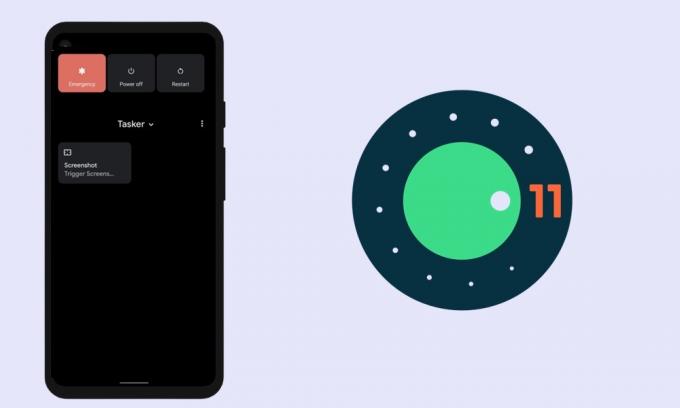
Kaip gauti „Back Power“ meniu ekrano mygtuką „Android 11“
Norėdami atlikti minėtą užduotį, mes naudosime programą „Tasker“. Tai labai vertinama kaip viena iš galingiausių „Android“ automatizavimo programų. Tačiau prieš tęsiant veiksmus reikia nepamiršti kelių dalykų. Pirma, tai yra mokama programa, antra, turėsite užsiregistruoti į programos beta testavimo programą.
Skelbimai
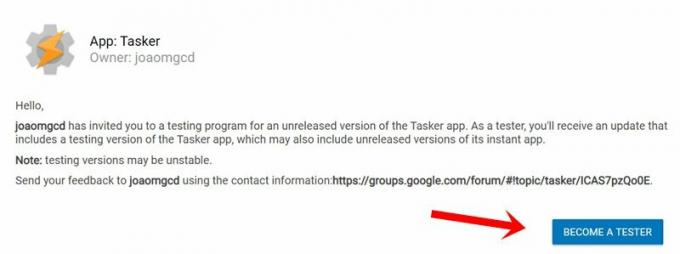
Taip yra todėl, kad stabilioje versijoje užduotis grąžinti „Power Menu Screenshot“ mygtuką „Android 11“ neįmanoma. Taigi eikite į „Play Store“ ir atsisiųskite „Tasker“ programa. Kai tai bus padaryta, prisiregistruokite tapti beta testuotoju naudodami šią nuorodą. Kai tenkinsite abi sąlygas, vykdykite toliau pateiktas instrukcijas.
Instrukcijos žingsniai
Bet kurios užduoties ar projekto sukūrimas naudojant „Tasker“ reikalauja daug pastangų. Laimei, šį kartą taip nėra. Taip yra todėl, kad jau yra „Power Menu Screenshots“ profilis su reikiamais nustatymais. Jums tereikia jį importuoti į programą, atlikti kelis patikslinimus ir viskas. Vykdykite visas instrukcijas:
- Eikite į „Tasker“ puslapis kur talpinamas „Power Menu Screenshots“ modulis.
- Tada spustelėkite mygtuką Importuoti, esantį apačioje.
- Nukreipsite į „Tasker“ programą ir paprašysite prisijungti naudodami „Google“ ID.

- Toliau turėsite importuoti duomenis iš ekrano kopijos užduoties į programą. Bakstelėkite TAIP.
- Tada dialogo lange Importuoti į projektą pasirinkite Bazė.
- Dabar jis paklaus, ar norite iškart vykdyti projektą, palieskite TAIP. Tada atlikite toliau nurodytus veiksmus, kad grąžintumėte „Power Menu“ ekrano kopijos mygtuką „Android 11“.

- Dabar atidarykite maitinimo meniu ir bakstelėkite perpildymo piktogramą, esančią viršutiniame dešiniajame kampe (šalia Pagrindinis).
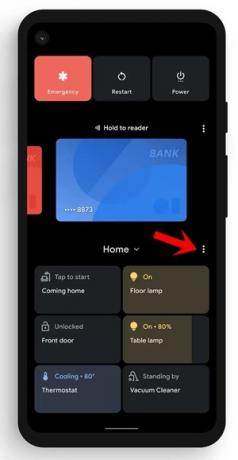
- Pasirinkite Pridėti valdiklius ir tada bakstelėkite mygtuką Žiūrėti kitas programas, esantį apačioje kairėje.
- Tada puslapyje „Pasirinkite programą valdyti“ pasirinkite „Tasker“.
- Dabar turėtumėte pamatyti parinktį Ekrano kopija, ją pasirinkti ir paliesti mygtuką Išsaugoti.
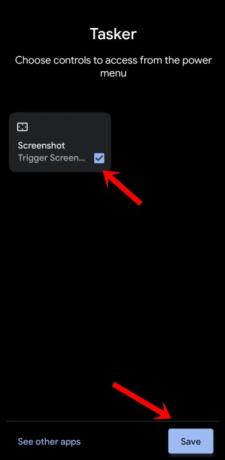
- Dabar grįžkite į pagrindinį meniu „Power Menu“, palieskite išskleidžiamąją piktogramą šalia Pagrindinis.
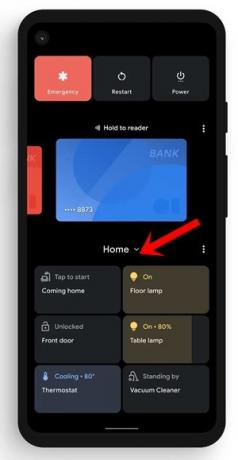
- Meniu pasirinkite „Tasker“ ir dabar turėtumėte patekti į ką tik sukurtą parinktį „Ekrano kopija“. Tiesiog palieskite jį ir ekrano užsklanda bus užfiksuota.
Baigiamosios pastabos
Yra keli dalykai, į kuriuos meluotume, norėdami atkreipti jūsų dėmesį. Pirmiausia, jei nenaudojate parinkties „Išmanieji įrenginiai“, galite palikti šį meniu nustatytą pagal „Tasker“ profilį (o ne grįžti į pagrindinį puslapį). Tai sutaupys jus nuo pastangų pereiti prie skirtuko „Tasker“ kiekvieną kartą, kai atidarysite maitinimo meniu.
Šioje pastaboje mes baigiame šį vadovą, kaip grįžti į „Power Menu“ ekrano kopijos mygtuką „Android 11“. Jei turite kokių nors klausimų, praneškite mums toliau pateiktame komentarų skyriuje. Apibendrinant, štai keletas „iPhone“ patarimai ir gudrybės, Kompiuterio patarimai ir gudrybėsir „Android“ patarimai ir gudrybės kad turėtumėte patikrinti ir jūs.
Skelbimai



